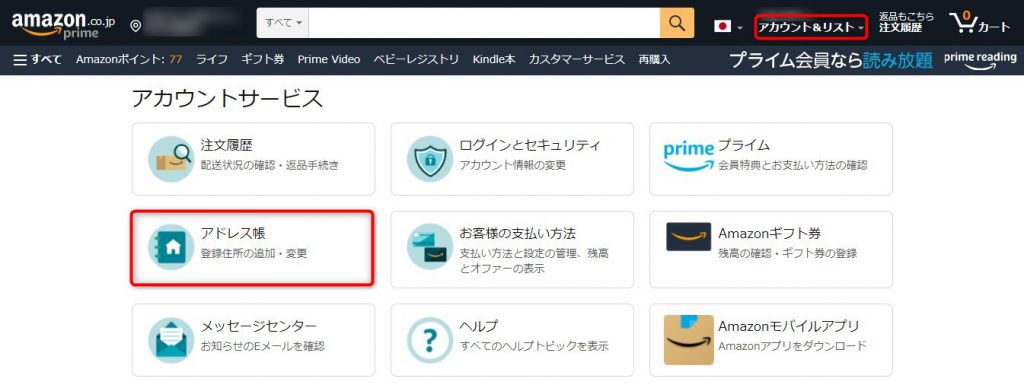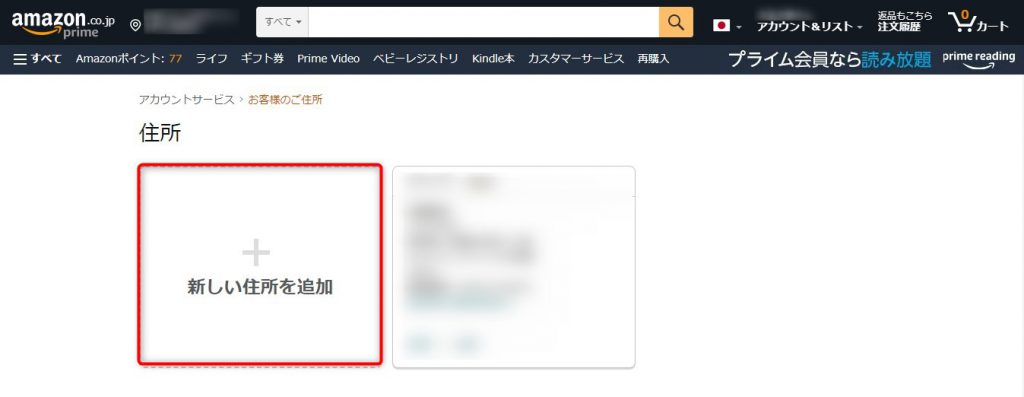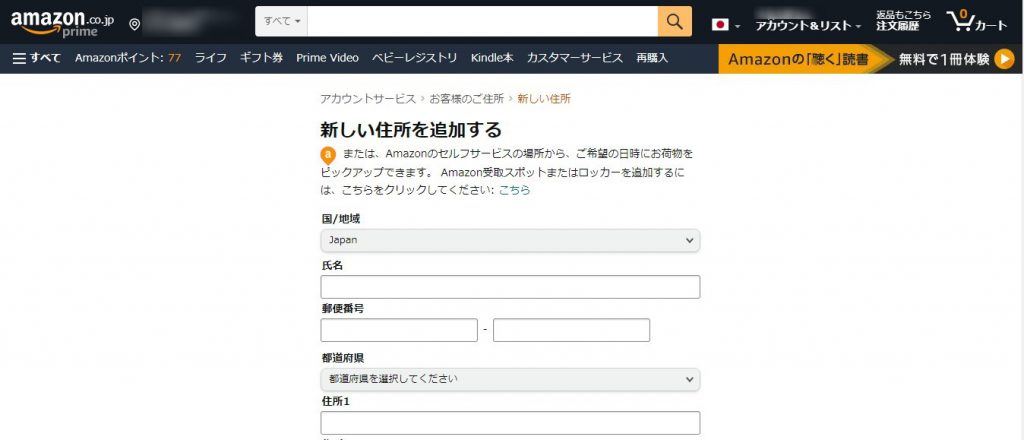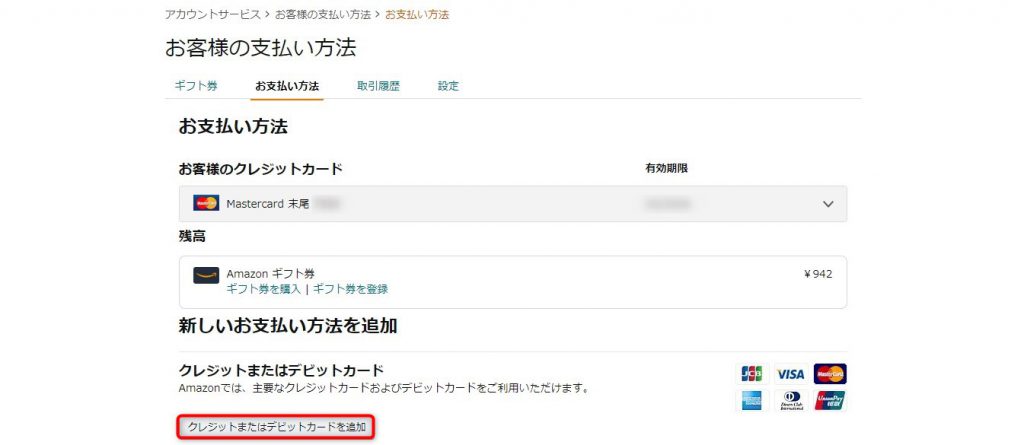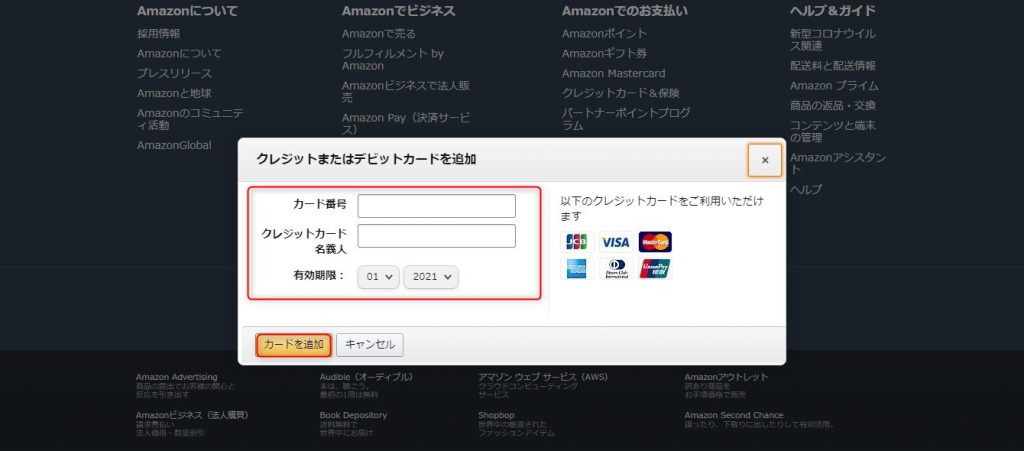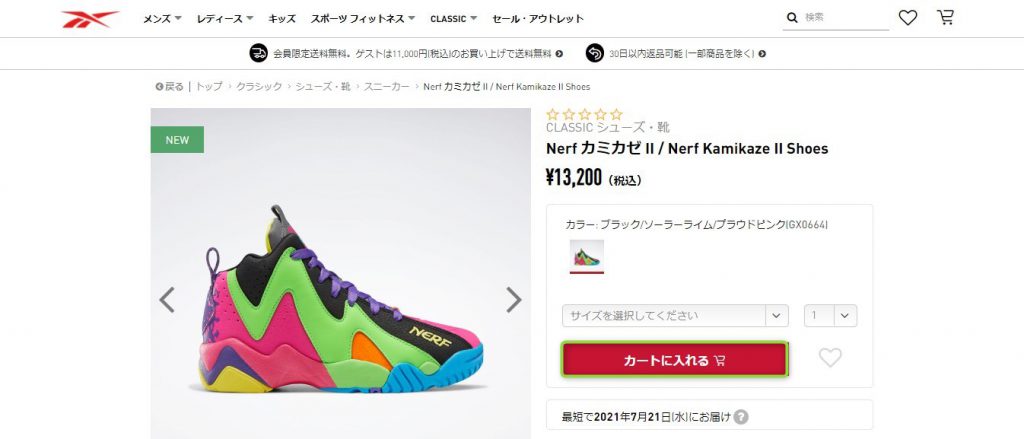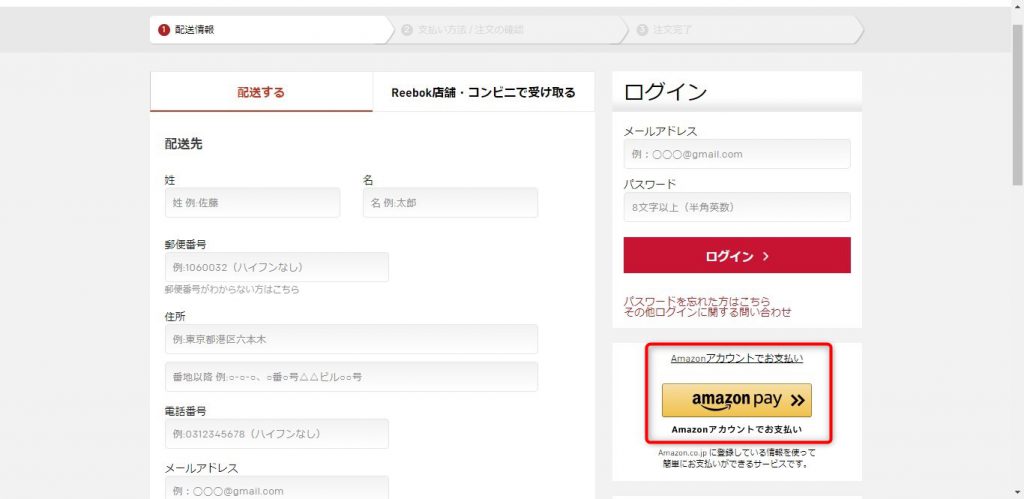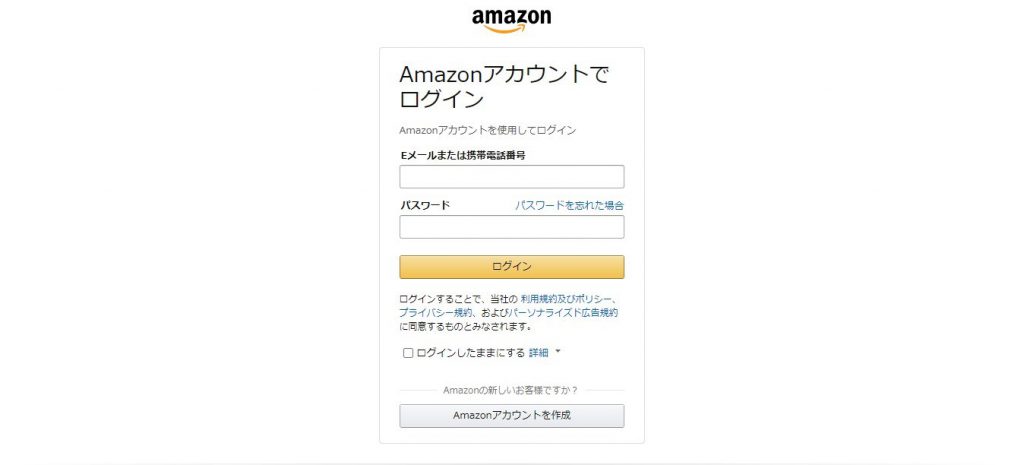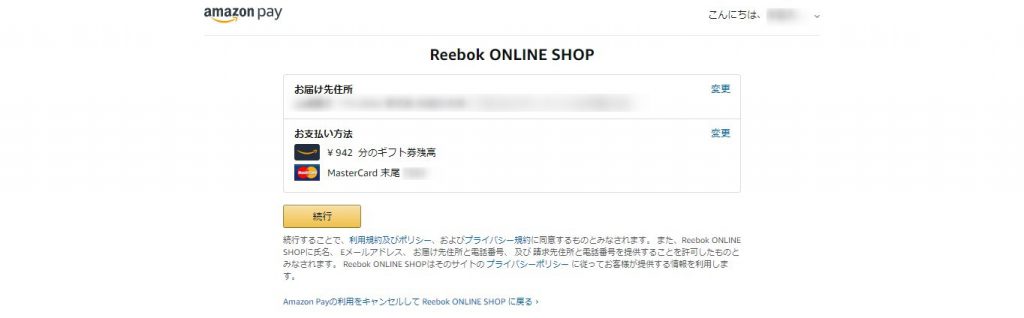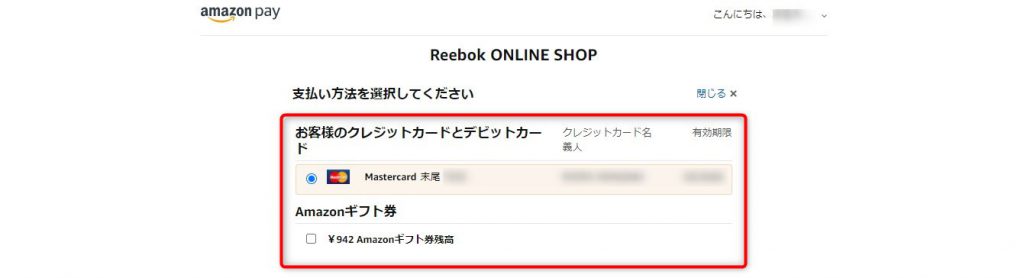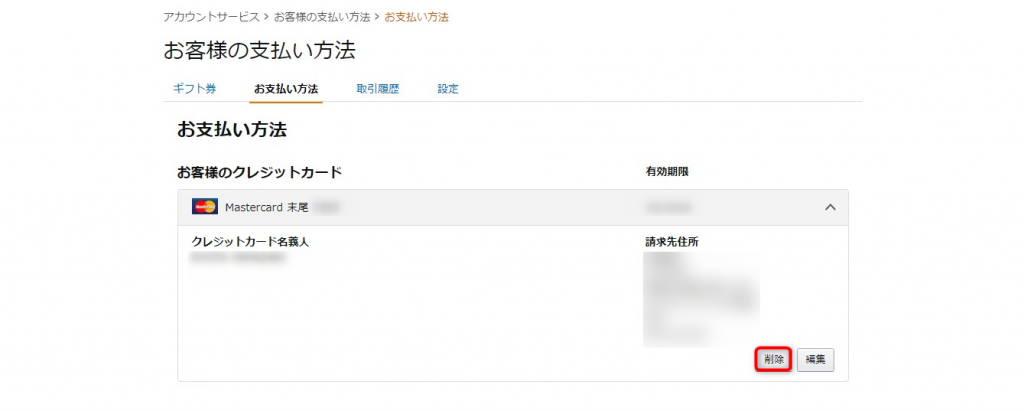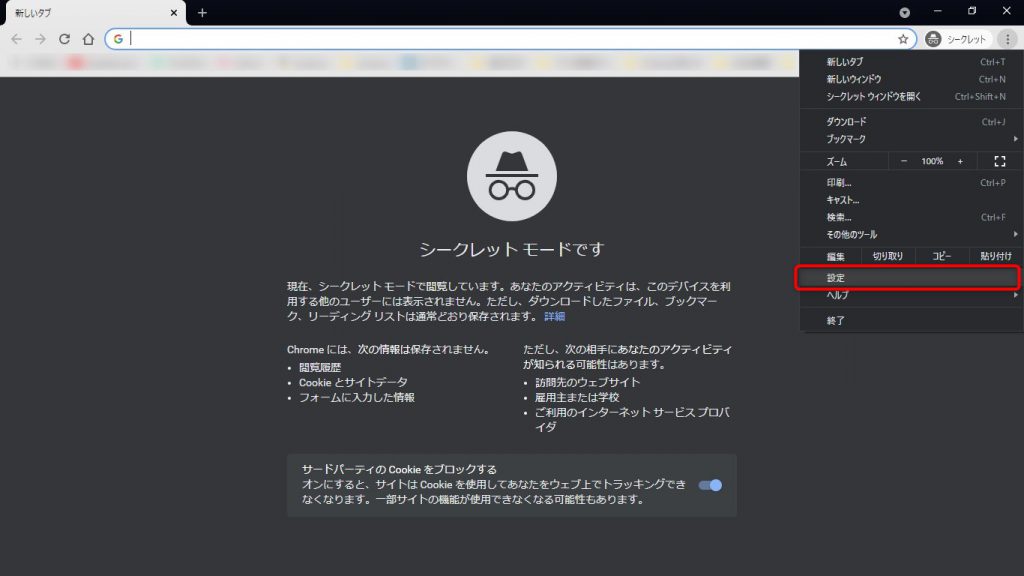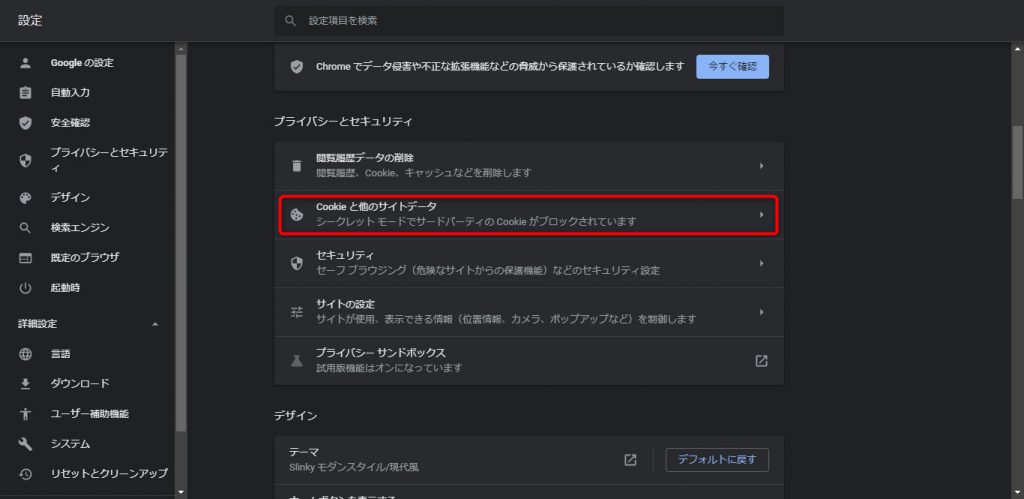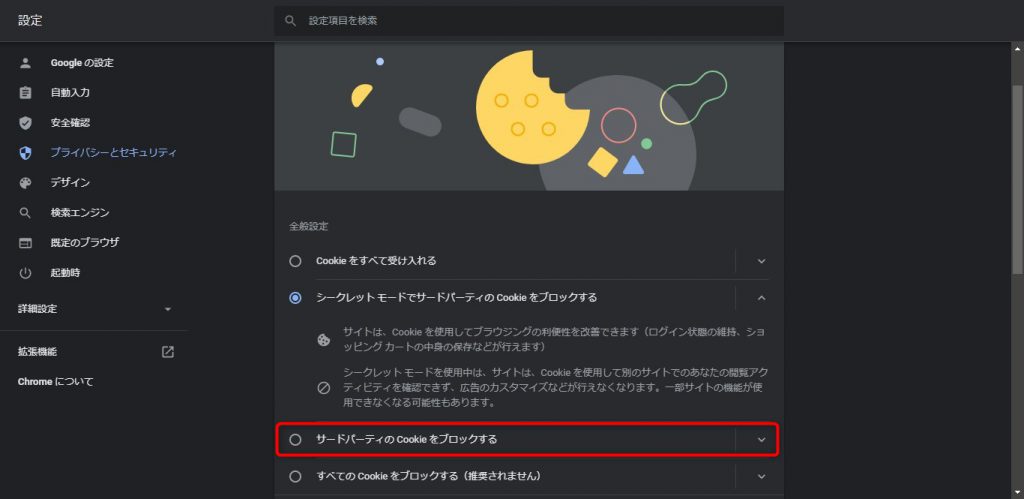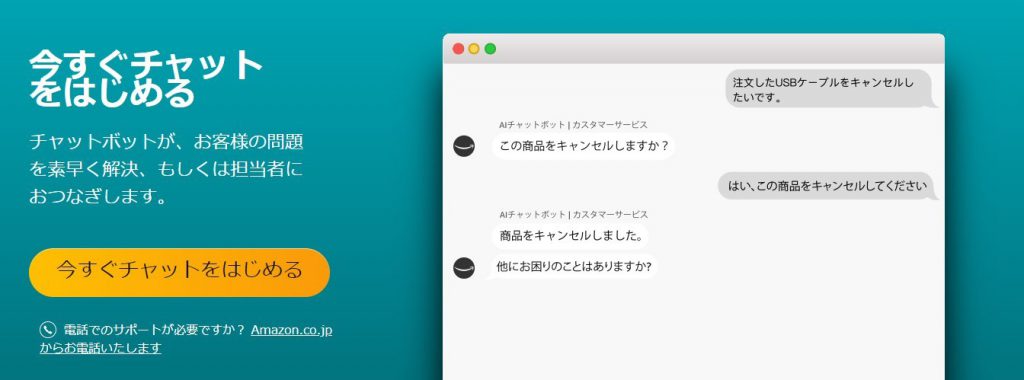アマゾンペイは会員登録なしでAmazon.co.jp以外のショピングサイトで決済ができる大変便利なものです。
アマゾンアカウントを作成し、クレジットカード情報を設定すれば誰でも利用する事ができます。
登録後はAmazonギフト券でのお支払いも選択できるようになったので、アマゾンペイの利便性が大きく広がっています。
目次
アマゾンペイの概要
アマゾンペイ(Amazon Pay)が利用できるショッピングサイトでは、購入者の情報をアマゾンアカウントから適用させる事ができます。
具体的には、購入者の「氏名」「住所」「決済情報」の3点です。
様々なECサイトをアマゾンアカウント1つでログインし、購入の際も上記の購入者情報を入力する必要がなくスムーズに支払いが行われます。
また、Amazonショッピングアプリ内の機能としてアマゾンペイが搭載されているので、対応している実店舗での利用も可能です。(実店舗での利用の際はカード決済のみでAmazonギフト券払いは利用できません。)
アマゾンペイは登録不要で利用可能
アマゾンペイが利用可能となる対象は「Amazonアカウントを持っている全ての方」となりますので、利用に際し特別な登録などの必要はありません。
しかし、支払方法にクレジットカード(またはデビットカードやクレジット決済が可能なプリペイドカード)を登録しておく必要があります。
アマゾンペイはAmazonギフト券を使っての決済も可能ですが、それでもカードの登録は必須となっているようです。
該当するカードを持っていないという方は、無料で発行可能ですぐに利用できるヴァーチャルカード「バンドルカード」がオススメです。
アマゾンペイはこんな人におすすめ
Amazon.co.jp以外のショッピングサイトも利用する(利用する可能性がある)という方には特にオススメです。
ショッピングサイトの多くは会員登録をしてログインした状態でないと買い物ができませんし、購入時もサイトごとに発送先の住所や支払方法の選択などをするのは大変手間です。
そうしてる間に購買意欲が薄れてしまったり、欲しい商品を買いそびれたりする可能性も否めません。
アマゾンペイ払いを利用することで、そのような煩わしさから開放されるので手軽にインターネットショッピングが楽しめます。
また、安全面から「クレジットカードをあらゆるサイトに登録したくない」という方も多いと思われます。
そんな方にも是非利用をオススメします。
アマゾンペイの利用方法
それでは実際にアマゾンペイを使ってショッピングサイトでお買い物をするまでの流れを追ってみましょう。
工程としては「アマゾンアカウントの登録」「住所・支払い方法の登録」「アマゾンペイ利用可能サイトの利用」の3つとなります。
アマゾンアカウントの取得
アマゾンアカウントは無料で簡単に取得可能です。
作成はパソコンまたはスマートフォンからも可能です。
ブラウザからAmazon.co.jpにアクセスして「新規登録はコチラ」から作成します。
アマゾンショッピングアプリの場合はトップページから「ログイン」をタップして「アカウントを作成」にチェックをいれて登録を進めて下さい。
登録の際にはご自身のEメールアドレス(または電話番号)が必要となります。
詳しくは以下の記事にて解説してます。
発送先住所・支払い方法の登録
ここで設定した発送先の住所や支払い方法がアマゾンペイ利用時にも引き継がれます。
発送先の住所は「アカウントサービス」から「アドレス帳(登録住所の追加・変更)」から登録を行います。
「新しい住所を追加」を選択。
住所の入力をします。
最後に「住所を追加」を選択して登録完了です。
次に、支払い方法にカード情報を登録しましょう。同じくアカウントサービスから「お客様の支払方法」を選択。
「クレジットカードまたはデビットカードを追加」を選択。
お手持ちのカードの「カード番号」「名義人」「有効期限」を入力して「カードを追加」を選択。
以上で完了です。クレジットカード以外にもデビットカードやクレジット払い可能なプリペイドカードなども登録可能です。
アマゾンペイ利用可能サイトで決済
欲しい商品やサービスを見つけたらお支払いの段階まで進めましょう。
今回は例としてReebokのオフィシャルサイトで説明します。
お支払い方法や配送先を入力する工程にて「Amazonアカウントでお支払い」という項目をみつけました。
クリックすると、アマゾンアカウントへのログインを求められますので「Eメールアドレス(または携帯電話番号)」と「パスワード」を入力してログイン。
ログインが完了すると、先程Amazonにて登録したお届け先住所とお支払い方法が表示されます。
Amazonギフト券をアカウントにチャージしている場合は残高も一緒に確認する事ができます。
お支払い方法の欄にAmazonギフト券とクレジットカードが表示されている場合、Amazonギフト券が優先的に使用され、金額が足りない場合はその分をクレジットカードにて支払という形になります。
Amazonギフト券を利用したくないという方は「変更」にて「Amazonギフト券」のチェックを外せばクレジットカードのみでの支払となります。
アマゾンペイが登録できない理由
アマゾンペイが登録できない(利用できない)トラブルが起きてる場合、どのような理由なのでしょうか?
考えられる理由などを紹介したいと思います。
クレジットカード情報に誤りがある
登録しているクレジットカード情報に何かしらの誤り(エラー)がある場合はAmazonでのショッピングを始め、アマゾンアカウントを利用したアマゾンペイでの決済もできなくなります。
対応策としては、一度クレジットカード情報を解除して再度登録をし直して見て下さい。
アカウントサービスの「お客様の支払方法」から登録してあるクレジットカードの欄をクリックして「削除」を選択。
以上でクレジットカード情報が削除されますので、再びカードの登録を行って下さい。
ブラウザの設定を見直す
購入の確定ボタンが機能せず押せないというトラブルが発生してる場合は「トラッキング設定」を見直すことで解決する事があります。
トラッキング設定はブラウザの設定から行います。
パソコンからトラッキング設定する方法
※お使いのブラウザによって細かい操作は異なります。
1.パソコンのブラウザを開き、「設定」をクリック。(Chromeの場合)
2.「プライバシーとセキュリティ」の項目から「Cookieと他のサイトデータ」をクリック。
3.「サードパーティのCookieをブロックする」のチェックを外す。
スマホからトラッキング設定する方法
iPhoneの場合は
・設定アプリを起動させます。
・プライバシーとセキュリティの「サイト超えトラッキングを防ぐ」をオフにします。
Androidの場合は
・設定から「サイトの設定」を選択します。
・Cookieを選択し「サードパーティのCookieを許可」にチェックを入れる
問題が解決しない場合は
以上の対策を講じても問題が解決しない場合はAmazonのカスタマーサービスに問い合わせてみましょう。
カスタマーサービスのサイトページにアクセス後、「チャット」・「Eメール」・「電話」の3種類から問い合わせ方法を選べます。
アマゾンペイでショッピングサイト決済を手軽に
アマゾンペイは1つのアマゾンアカウントにて多くのショッピングサイトでのお買い物が可能となる大変便利なサービスです。
Amazonで販売されている商品でも「できれば正規店から購入したいな」という方もいると思います。
しかしながら、会員登録が煩わしかったりクレジットカード登録をするのが不安という理由で二の足を踏んでいたというケースも考えられるでしょう。
今回ご紹介したアマゾンペイによってその悩みから開放され、お手軽にショッピングサイトの利用が可能となります。